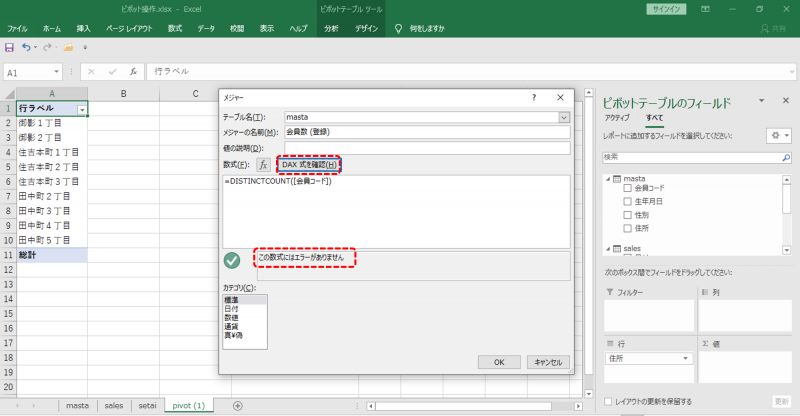エクセル (vr.2016) – ピボットテーブル – 重複しない値の数をDAX式で集計する
ピボットテーブルで集計方法を変更したメジャーをフィールドから削除するとせっかくの編集がいったんは消滅します。一部の集計方法はDAX式の計算メジャーで保存できます。
目次
データ
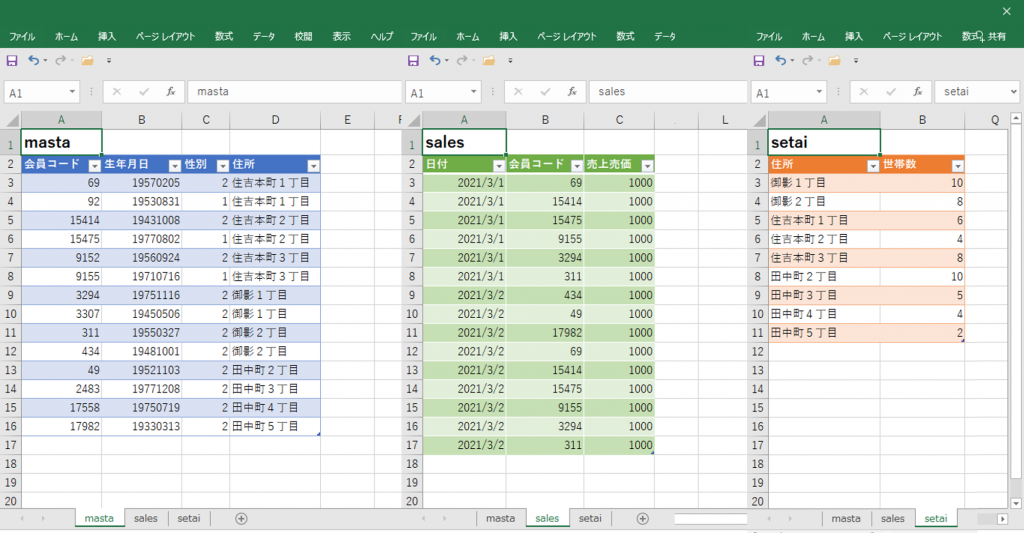
画像のような3種類のデータテーブルをリレーションしています。
| 番号 | プライマリ | セカンダリ | キー (結合句) |
| 1 | masta | sales | 会員コード |
| 2 | setai | masta | 住所 |
このデータから住所別の会員数をDAX式で集計します。
メジャーの追加
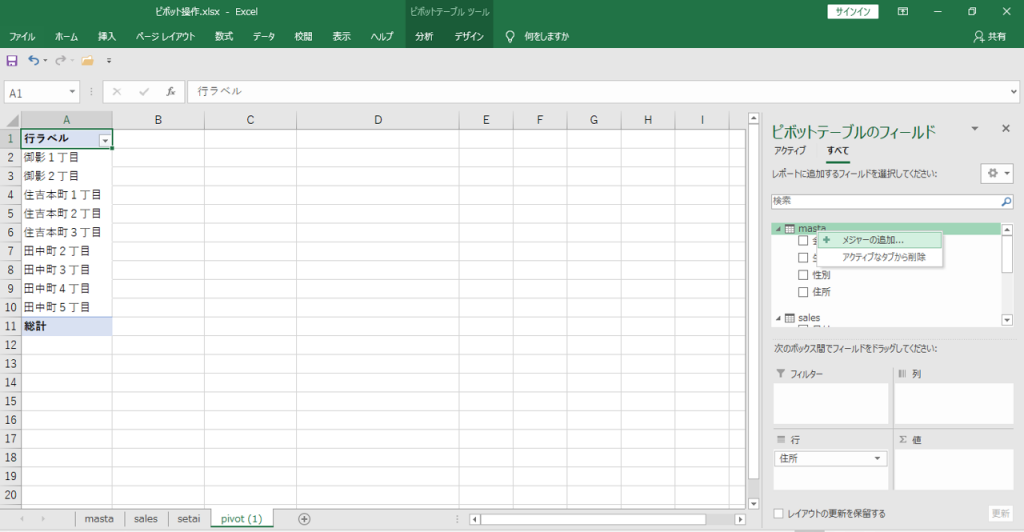
・データテーブル名を右クリック
・「メジャーの追加」を選択します。

・「メジャーの名前」をタイプします。
・関数をタイプしていくとカラムを選択するドロップダウンが出現します。
・「会員コード」をダブルクリック
・カッコで計算式を閉じます。
=DISTINCTCOUNT(カラム)
式を確認
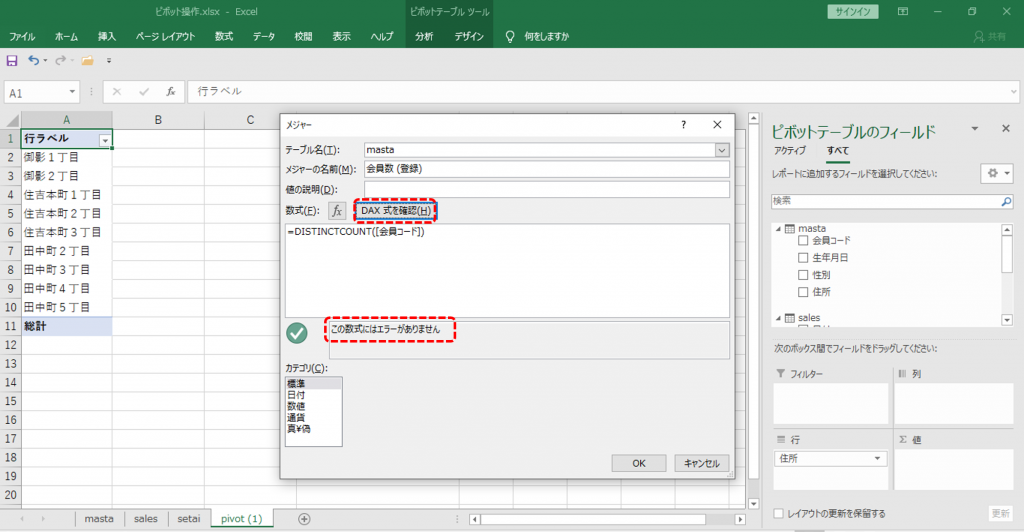
・「DAX式を確認」をクリック
・「この式にはエラーがありません」と表示されれば成功です。
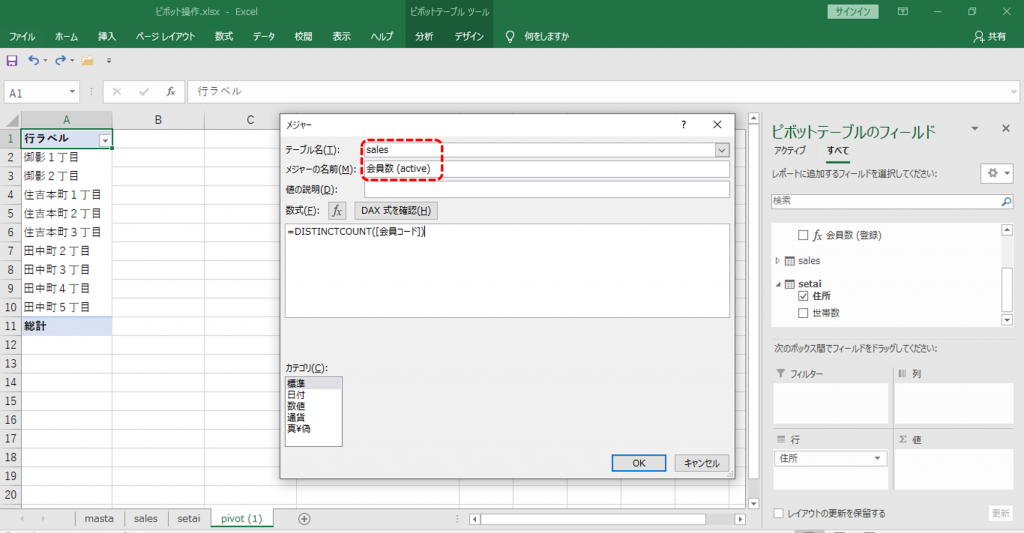
・「sales」のテータテーブルからも作成します。
ピボットテーブルで集計
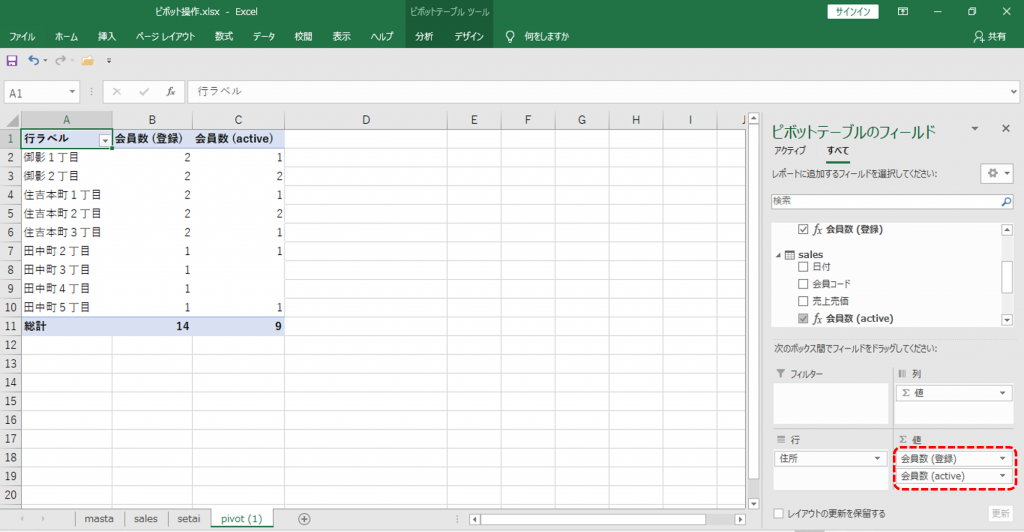
・値フィールドで集計します。
関数を使用しない方法
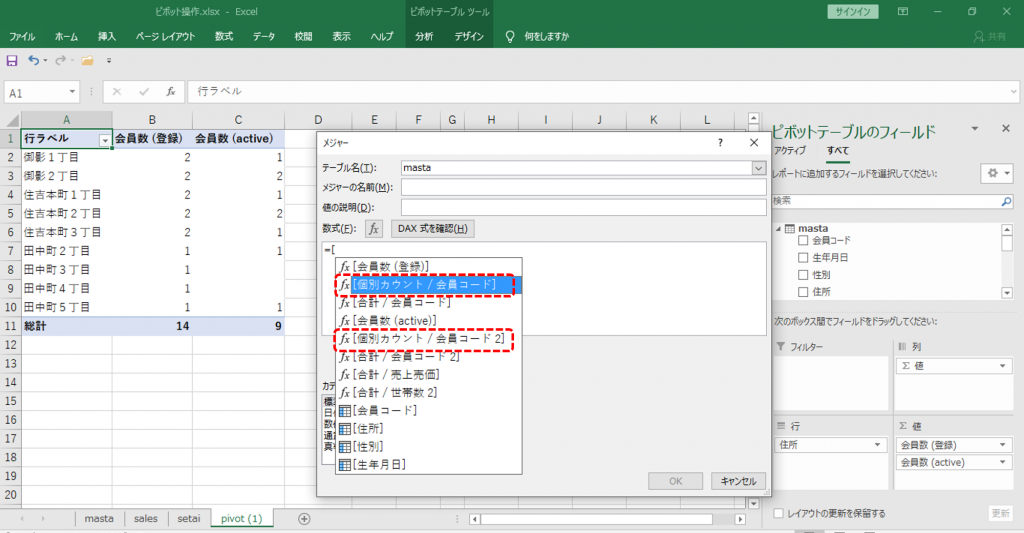
・「メジャーの追加」
・計算式へ「=[」このようにタイプするとカラムの候補が表示されます。
候補のなかを見ると、集計方法を変更したメジャー (値フィードからは削除した) があります。
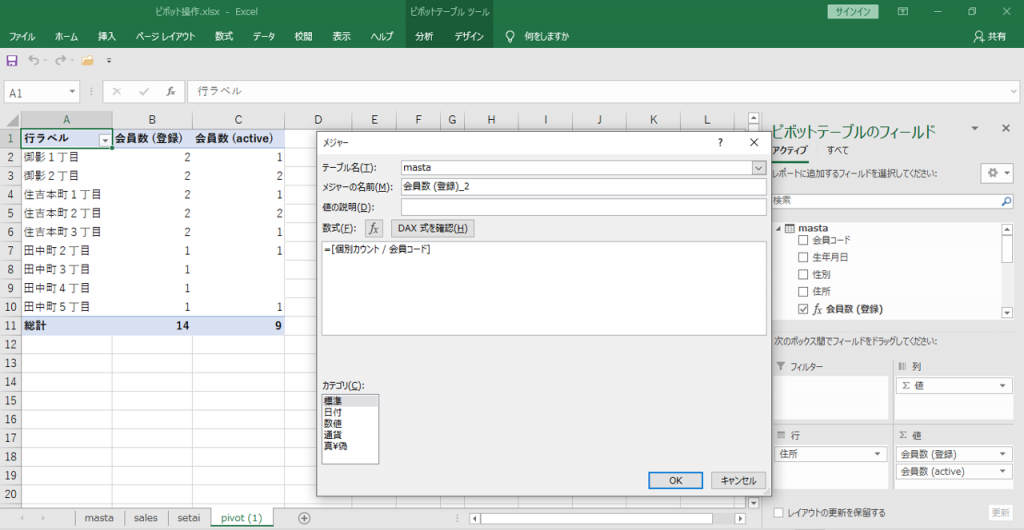
・画像のように計算式を作成します。
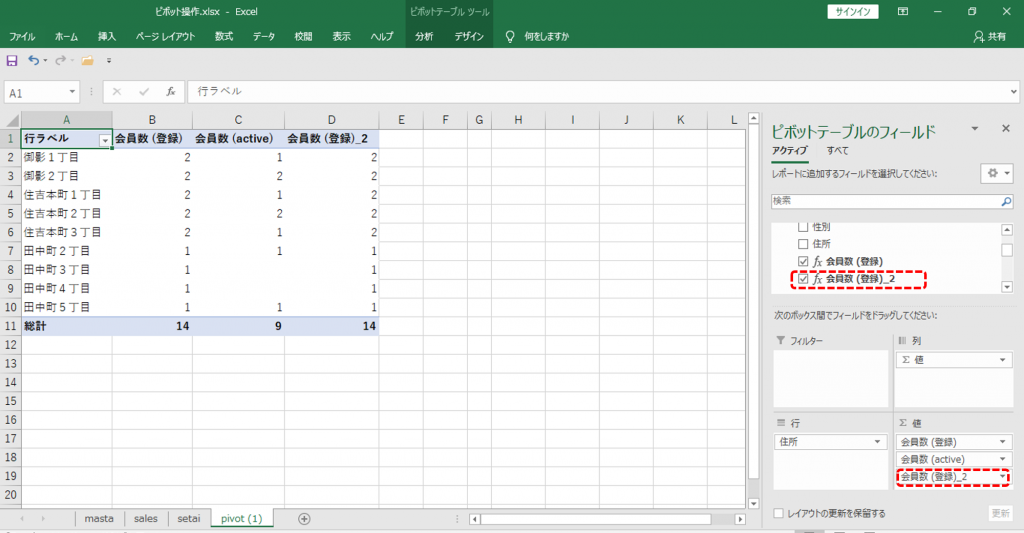
関数を使用したときと同様に再現できます。
「会員数 (active)」を「会員数 (登録)」で割り算して、会員稼働率を算出できそうです。
データ職人
データ職人